
คำแนะนำโดยละเอียดนี้จะอธิบายวิธีการดาวน์โหลดและติดตั้ง Google Play Store บนสมาร์ทโฟนและแท็บเล็ต Android และในขณะที่อุปกรณ์ส่วนใหญ่ติดตั้งไว้ล่วงหน้าแล้วบางเครื่องก็ไม่เหมือนแท็บเล็ต Amazon Fire เราจะกล่าวถึงสิ่งนั้นและอีกมากมายเพื่อช่วยให้คุณได้รับซอฟต์แวร์ล่าสุด
Google อัปเดตแอพสโตร์บ่อยครั้งเพิ่มคุณสมบัติใหม่หรือปรับปรุงส่วนติดต่อผู้ใช้ แม้ว่าปัญหาคือการรอคอยหลายสัปดาห์ก่อนที่จะถึงหรือนานกว่านั้น ไม่จำเป็นต้องเป็นสิ่งที่ไม่ดีเนื่องจากคุณลักษณะส่วนใหญ่เหมือนกัน แต่เราเข้าใจว่าต้องการมีการเปิดตัวล่าสุดทันที
อ่าน: 100 สุดยอดแอพ Android ที่จะดาวน์โหลด
การเปลี่ยนแปลงบางอย่างใน Google Play Store เมื่อเร็ว ๆ นี้มีปุ่มรีเฟรชเพื่อตรวจสอบการอัปเดตเครื่องมือความปลอดภัยขั้นสูงและง่ายต่อการอ่านบันทึกการเปลี่ยนแปลง มีสาเหตุหลายประการในการดาวน์โหลดและติดตั้ง Google Play Store ด้วยตนเอง นี่คือสิ่งที่คุณต้องรู้และจะรับได้ที่ไหน
วิธีดาวน์โหลดและติดตั้ง Google Play Store
มีขั้นตอนต่าง ๆ ที่คุณจะต้องดำเนินการเพื่อให้แน่ใจว่าคุณมี Google Play รุ่นที่ถูกต้องและจะติดตั้งจริง ๆ หลังจากที่คุณดาวน์โหลด คุณจะต้องปฏิบัติตามคำแนะนำของเราและปิดการใช้งานคุณลักษณะความปลอดภัยอย่างรวดเร็วจากนั้นดาวน์โหลดและติดตั้ง กระบวนการทั้งหมดใช้เวลาน้อยกว่า 2-3 นาที
เปิดใช้งานการติดตั้งจากแหล่งที่ไม่รู้จักในการตั้งค่า
ตัวเลือกในการตั้งค่าที่ระบุว่า "ไม่ทราบแหล่งที่มา" ได้รับใน Android มานานหลายปี โทรศัพท์ทุกรุ่นที่มาพร้อมกับการตั้งค่านี้ถูกปิดใช้งานซึ่งหมายความว่าผู้ใช้หรือแอปไม่สามารถติดตั้งอะไรได้นอกจากจะมาจาก Google Play Store โดยตรง เป็นมาตรการรักษาความปลอดภัยที่ช่วยให้อุปกรณ์และเนื้อหาของเราปลอดภัย
คุณจะต้องเปิดใช้งานตัวเลือก Unknown Sources ซึ่งช่วยให้คุณสามารถติดตั้ง APK ด้วยตนเอง นั่นคือไฟล์ Android Package Kit ที่จำเป็นสำหรับการติดตั้งแอพพลิเคชั่น ฟังดูเป็นเรื่องทางเทคนิค แต่มันง่ายมาก
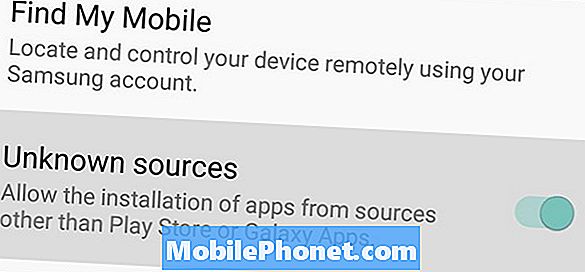
- เปิดถาดแอพแล้วคลิกที่แอพที่เรียกว่า การตั้งค่า (หรือคลิกที่ไอคอนรูปเฟืองในแถบเลื่อนลงของการแจ้งเตือน)
- ไปที่ ความปลอดภัย หรือ Lockscreen & ความปลอดภัย
- ค้นหาและเปิดใช้งาน กล่องหรือสวิตช์ของแหล่งที่ไม่รู้จัก
- คลิก ตกลง บนป๊อปอัปคำเตือน
ผู้ผลิต Android บางรายวางตัวเลือกนี้ในแท็บ "ความเป็นส่วนตัว" ในการตั้งค่าดังนั้นหากคุณไม่สามารถดูได้หรือใช้ปุ่มค้นหาที่ด้านบนของหน้า เราขอแนะนำให้ปิดการทำงานนี้เมื่อเราติดตั้ง Google Play Store เสร็จแล้วเพื่อให้อุปกรณ์ของคุณปลอดภัย
ตรวจสอบเวอร์ชัน Google Play ที่คุณติดตั้งไว้
ถัดไปคุณจะต้องการดูเวอร์ชันของ Play Store อย่างรวดเร็วเพื่อให้คุณทราบว่าจะดาวน์โหลดและติดตั้งเวอร์ชันใด
- เปิด Google Play Store
- กดสามบรรทัดที่ด้านซ้ายบนแล้วเลื่อนลงไปที่ การตั้งค่า (หรือค้นหาการตั้งค่า)
- เลื่อนไปที่ด้านล่างและตรวจสอบ เล่นเวอร์ชั่นของ Store และสร้างจำนวน
ณ ตอนนี้เรากำลังอยู่ใน Google Play Store เวอร์ชัน 8.1.29.S-all ขึ้นอยู่กับอุปกรณ์ของคุณว่าคุณมีอยู่แล้ว โปรดทราบว่าอุปกรณ์ที่เก่ามากอาจไม่รองรับเวอร์ชันล่าสุด ดังนั้นหากคุณยังคงใช้ Android 4.0 Ice Cream Sandwich เวอร์ชันล่าสุดอาจไม่เหมาะกับคุณ
ดาวน์โหลดไฟล์ APK ของ Google Play Store
ตอนนี้คุณได้อนุญาตให้อุปกรณ์ติดตั้งไฟล์จากแหล่งที่ไม่รู้จักและรู้ว่าคุณกำลังใช้ Play Store รุ่นใดอยู่ให้ไปข้างหน้าและดาวน์โหลดรุ่นล่าสุด เว็บไซต์ยอดนิยม XDA Developers มีรายการอัปเดตอย่างต่อเนื่องพร้อมกับเวอร์ชันล่าสุด เราแนะนำให้คุณดาวน์โหลด APK ของแหล่งข้อมูลที่น่าเชื่อถือเช่นนักพัฒนา XDA หรือบล็อก Android ที่มีชื่อเสียง
- ดาวน์โหลด: Google Play Store v8.1.29.s- ทั้งหมด (หรือรุ่นล่าสุด)
- คลิกใช่เพื่อดาวน์โหลดไฟล์ถ้าคุณได้รับป๊อปอัพ
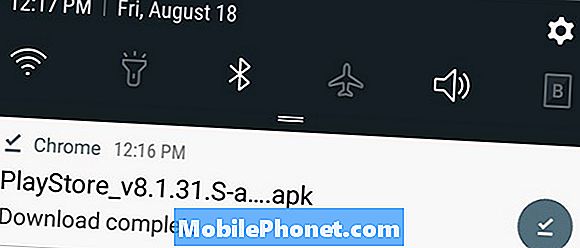
ติดตั้ง Google Play Store
ถัดไปขึ้นอยู่กับอุปกรณ์ของคุณคุณสามารถคลิกไฟล์ดาวน์โหลดจากแถบแบบแจ้งเตือนของคุณและติดตั้ง Google Play Store หากคุณดาวน์โหลดลงในคอมพิวเตอร์ให้ใช้สาย USB เพื่อถ่ายโอนไปยังโทรศัพท์ของคุณ เราขอแนะนำให้คลิกลิงก์ดาวน์โหลดด้านบนบนอุปกรณ์ Android ของคุณเพื่อให้ง่ายขึ้น
- แตะที่ ไฟล์ที่ดาวน์โหลด แสดงในภาพด้านบน
- เมื่อมันเปิดเลือก ติดตั้ง
- ตี เสร็จสิ้น หรือ เปิด และเราทำเสร็จแล้ว
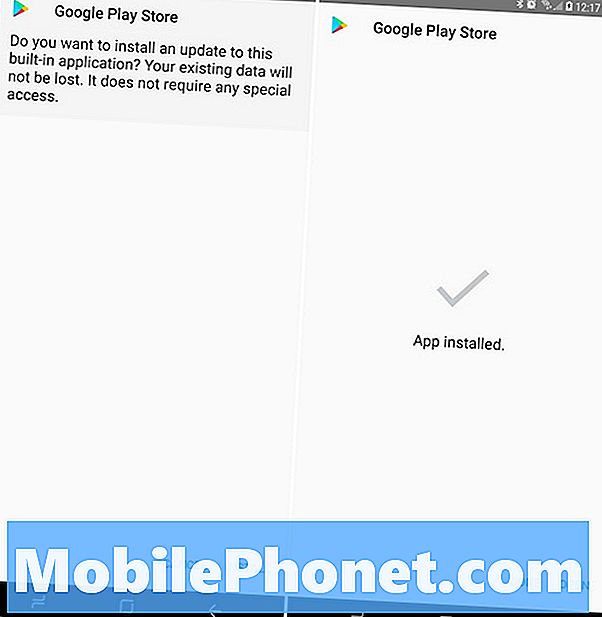
- หากคุณกำลังใช้อุปกรณ์รุ่นเก่าหรือไม่รองรับคุณอาจต้องใช้เครื่องมือสำรวจไฟล์ เราแนะนำ ES File Explorer
- ใช้ไฟล์สำรวจเพื่อค้นหา APK ของ Google Play Store ที่คุณดาวน์โหลดก่อนหน้านี้ คลิกติดตั้งหรือคุณอาจเห็นสิ่งที่ระบุว่า "ตัวติดตั้งแพ็คเกจ" คลิกที่
- ยอมรับการอนุญาตใด ๆ หากจำเป็นกดปุ่มติดตั้งและที่จะอนุญาต
ย้อนกลับและปิดใช้งานการติดตั้งแหล่งที่ไม่รู้จัก
ปลอดภัยกว่าดีกว่าขออภัยใช่ไหม เราขอแนะนำให้ย้อนกลับไปที่การตั้งค่าความปลอดภัยและยกเลิกการเลือกตัวเลือก Unknown Sources ทำให้อุปกรณ์ของคุณปลอดภัยในระยะยาว
ติดตั้ง Google Play Store บนแท็บเล็ต Amazon Fire และอื่น ๆ
แท็บเล็ตของ Amazon Fire เป็นหนึ่งในแท็บเล็ตที่ได้รับความนิยมสูงสุดในตลาด พวกเขาไม่ได้ติดตั้ง Google Play และไว้วางใจในแอพสโตร์ของ Amazon หากคุณต้องการรับแอพสโตร์ของ Google คุณสามารถทำได้
แม้แต่ Amazon Fire HD7 หรือ Fire HD8 ใหม่ก็ใช้งานได้ด้วยวิธีนี้ ไม่จำเป็นต้องรูทหรือแฮ็คบ้า เพียงทำตามขั้นตอนเดียวกับที่กล่าวข้างต้นสำหรับแหล่งที่ไม่รู้จัก จากนั้นดาวน์โหลดไฟล์ทั้งหมดจากวิธีการแนะนำ เมื่อเสร็จแล้วคุณจะมี Google Play Store บนอุปกรณ์อเมซอนและอื่น ๆ อีกมากมาย
ความคิดสุดท้าย
เกือบทุกสมาร์ทโฟนและแท็บเล็ต Android ที่สำคัญมีการติดตั้ง Google Play Store และไฟล์ใด ๆ ที่จำเป็นในการรับรุ่นล่าสุด หมายความว่ากระบวนการง่ายๆนี้ใช้งานได้กับอุปกรณ์ Android เกือบทุกเครื่องที่คุณเป็นเจ้าของ เพียงดาวน์โหลดรีลีสล่าสุดและติดตั้งด้วยตัวคุณเอง
อุปกรณ์ที่นำเข้าจากจีนแท็บเล็ต Amazon และอุปกรณ์สุ่มอื่น ๆ อาจไม่คิด หากเป็นเช่นนั้นคุณจะต้องปฏิบัติตามคำแนะนำอุปกรณ์เหล่านั้นเพื่อรับ ขอให้โชคดีและเพลิดเพลินไปกับแอพนับล้านบน Google Play


